◇Irfan View 透過gifを作る◇
画像を透過gifにします。
1.透過gifにしたい画像を用意します。

今回は上の3種類の画像を透過gifにしてみます。
画像を保存するときは出来るだけ .bmp で保存しておきます。
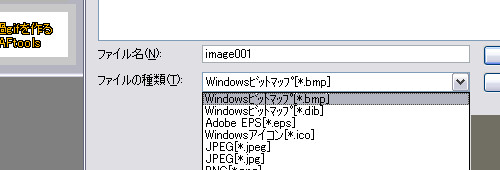
※.jpgなどで保存してもいいのですが、
.gif保存が完了したら、この画像そのものは必要なくなるので、
なるべく劣化の少ない.bmpで保存しておきます。
2.Irfan Viewで透過gifにしたい画像を開きます。
 このアイコンが目印です。
このアイコンが目印です。
[ファイル]→[開く]で透過gifにしたい画像を開きます。
3.[画像]→[減色]で256色に減色します。
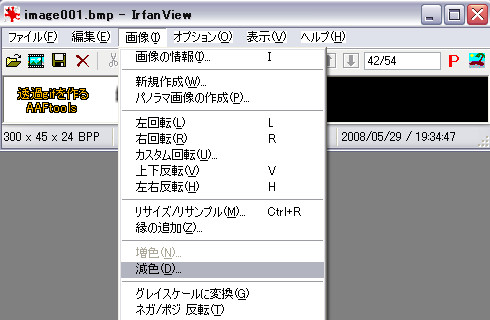
↓↓↓

4.減色が完了したら、[ファイル]→[名前をつけて保存]で保存をします。
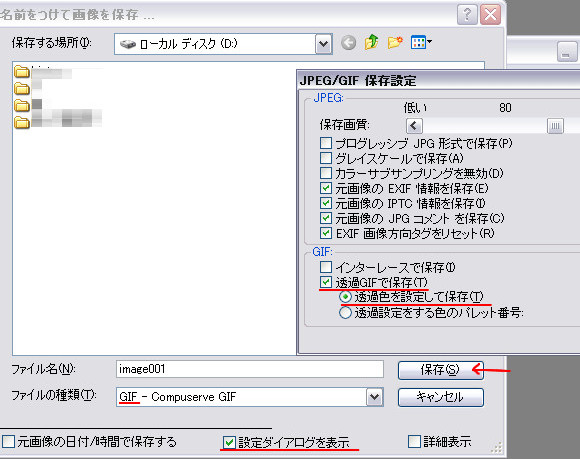
このとき、拡張子は.gifを選択し、[設定ダイアログを表示]にチェックを入れます。
[JPEG/GIF保存設定]が出てきたら、
[透過GIFで保存]を選択→[透過色を設定して保存]を選択して保存します。
5.[透過色を選択]の画面が出てきたら、透過したい色の部分をクリックします。
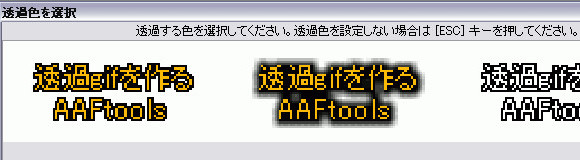
今回は背景の白い部分を透過したいので、白い部分をクリックします。
これで透過gifになりました。
背景色を変えるとどうなるか下で確認してみます。
 |
 |
 |
 |
 |
透過するとそれぞれこのような感じになります。
左:綺麗に透過ができています。
中:白い部分が残ってしまっています。
グラデーションなど微妙な色使いのものは透過にはあまり向きません。。。
右:文字の内側まで透過されてしまっています。
透過色と同じ色は全て透過されてしまいます。
透過したい部分は、「透過したくない部分で使用していない色」にしておきましょう。
◇一言メモ
透過したい部分は、「透過したくない部分で使用していない色」にします。
そうしないと上の例の右のように余計な所まで透過されてしまいます。
例えば上の例で白抜き文字にしたい場合は・・・
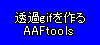 |
→ | 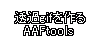 |
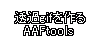 |
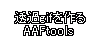 |
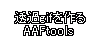 |
背景を青にしておいて、手順5で青の部分をクリックすれば白抜き文字が出来ます。
※透過したくない部分で使用していない色なら他の色でもOKです。
